
¿Por qué duplicar un teléfono en un televisor? Una pantalla más grande puede mejorar la experiencia de visualización, brindándote más emoción. Sin embargo, las cosas pueden no suceder como se espera. Muchas personas se encuentran con la vista no deseada de espacios negros al duplicar sus teléfonos en televisores. ¿Es posible eliminar los espacios negros? Sí, esta publicación te muestra cómo hacer la Duplicación de Pantalla en pantalla completa en TV.
Índice de Contenidos
Cómo hacer que la Duplicación de Pantalla sea a pantalla completa en el televisor?
Es fácil permitir que el contenido de tu teléfono llene toda la pantalla del televisor, y las operaciones dependen del tipo de televisor que poseas. Me gustaría compartir contigo las operaciones en los cuatro tipos de televisores más comunes, a saber, Roku TV, Samsung TV y LG TV.
¿Cómo hacer que la Duplicación de Pantalla sea a pantalla completa en Roku TV?
Si tienes un Roku TV, eliminar las barras negras alrededor del contenido duplicado es bastante fácil. ¿Cómo hacer que la Duplicación de Pantalla sea a pantalla completa en Roku TV? Todo lo que necesitas hacer es ajustar la configuración de pantalla en el dispositivo. El proceso de ajuste es el siguiente:
Passo 1. Presiona el Hogar botón en tu control remoto de Roku.
Passo 2. Elige el Configuraciones opción y luego encuentra y elige la Tipo de pantalla opción.
Passo 3. Cambia el tipo de pantalla a la Detección automática modo, que permite a tu Roku TV ajustar la resolución o relación de aspecto según la pantalla de tu dispositivo.
¿Cómo hacer que la Duplicación de Pantalla sea a pantalla completa en un televisor Samsung?
Los dispositivos móviles Samsung cuentan con la función Smart View que te permite duplicar su pantalla en televisores inteligentes de la misma marca. Si la imagen duplicada es pequeña en la pantalla del televisor al usar la función, puedes realizar los siguientes pasos para que la imagen cubra toda la pantalla del televisor.
Passo 1. Find the Duplicación de Pantalla opción de la Panel rápido y toca en la tres puntos verticales para acceder a más opciones.
Nota: La función Smart View puede estar etiquetada como Duplicación de Pantalla o Quick Connect en diferentes modelos de dispositivos móviles Samsung.
Passo 2. Ir a Configuraciones > Relación de aspecto del teléfono > Pantalla completa en dispositivo conectado.
¿Cómo hacer que la Duplicación de Pantalla sea a pantalla completa en un televisor LG?
LG TVs have screen mirroring functions thanks to AirPlay that allows you to easily mirror your iPhone to the TV.
Passo 1. Habilite AirPlay en el televisor LG yendo a Tablero Principal > AirPlay > AirPlay > Configuración de AirPlay y HomeKit y activando AirPlay on.
Passo 2. Habilitar el Duplicación característica de la Centro de Control En tu iPhone, selecciona LG TV para conectarte e ingresa la contraseña de AirPlay si te la piden.
Passo 3. Si la pantalla del smartphone se muestra en el monitor del smart TV en modo de pantalla parcial, elija el tercer icono para cambiar la visualización a modo de pantalla completa.

¿Cómo hacer la Duplicación de Pantalla a pantalla completa en múltiples televisores?
BoostVision te proporciona diferentes soluciones de Duplicación de Pantalla, y Duplicación de Pantalla: App de Transmisión para TV and Smart TV Cast se recomiendan aquí.
La aplicación de Duplicación de Pantalla: TV Cast puede refleja tu dispositivo iOS en televisores inteligentes, incluyendo televisores Samsung, Fire TVs, Roku TVs y cualquier otro televisor que soporte DLNA (Asociación de Redes Digitales Domésticas).
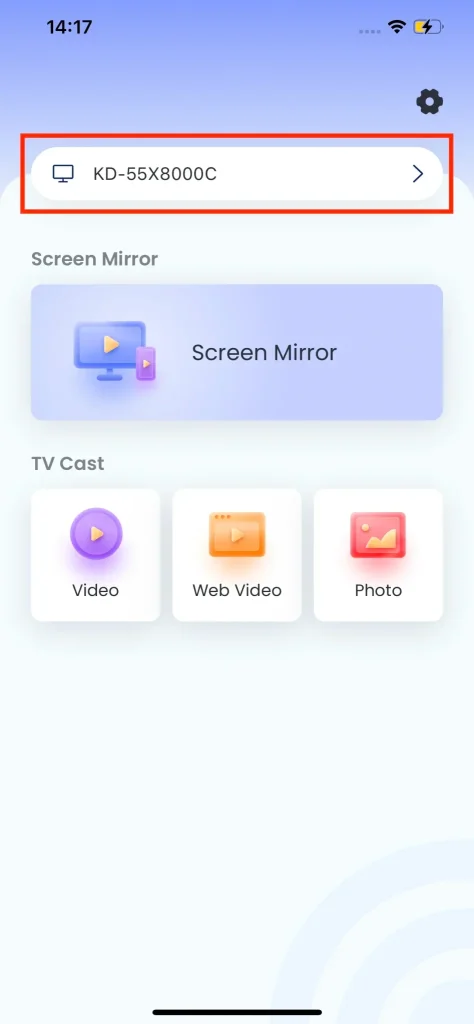
La aplicación Smart TV Cast presume de la misma función, pero la diferencia es que la aplicación es compatible con Android, lo que significa que puedes instalar la aplicación en tu teléfono Android y usarla para reflejar el dispositivo en una pantalla de TV grande.
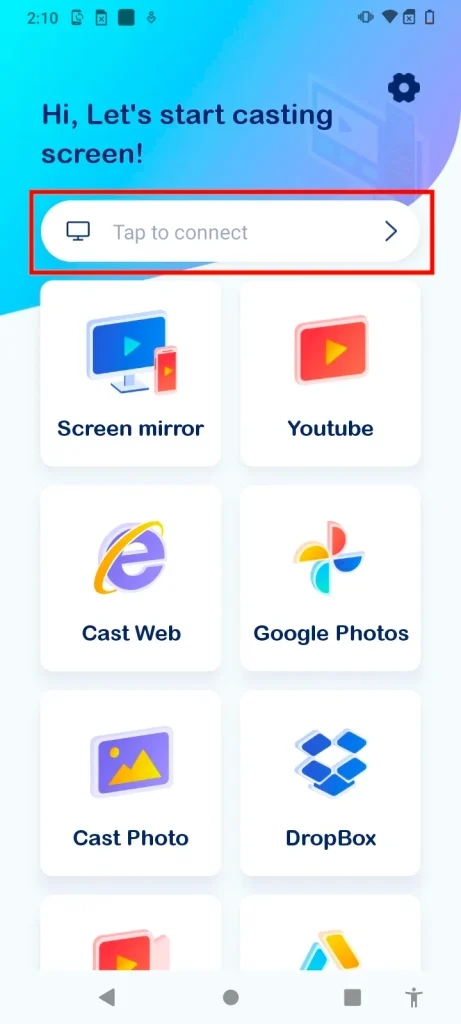
Conclusión
¿Cómo hacer que la imagen de tu teléfono cubra toda la pantalla del televisor? La solución se ha compartido contigo. Si la encuentras útil, por favor compártela con otros. También puedes elegir las aplicaciones recomendadas de BoostVision para mejorar tu experiencia de visualización.
Cómo hacer que la Duplicación de Pantalla sea a pantalla completa FAQ
P: ¿Por qué no funciona la Duplicación de Pantalla?
El problema de que la "Duplicación de Pantalla" no funcione puede ser causado por muchas razones. Por ejemplo, la "Duplicación de Pantalla" depende de la red, y por lo tanto, los problemas de conexión de red pueden ser culpables. Además de eso, el software desactualizado también puede ser culpado por el problema.
P: ¿Cómo hago para que Smart View sea de pantalla completa?
Este es el proceso de cómo hacerlo:
- Find the Duplicación de Pantalla opción de la Panel rápido y toca en la tres puntos verticales para acceder a más opciones.
- Ir a Configuraciones > Relación de aspecto del teléfono > Pantalla completa en dispositivo conectado.








